iPhoneで不明な送信者からのスパムテキストメッセージを非表示にする方法
- WBOYWBOYWBOYWBOYWBOYWBOYWBOYWBOYWBOYWBOYWBOYWBOYWB転載
- 2023-04-13 14:19:032449ブラウズ
iPhone で不明な送信者からのスパム テキスト メッセージを非表示にする方法
iPhone メッセージ アプリを使用して不明な送信者からのメッセージを非表示にしたい場合は、以下の手順に従う必要があります。
- まず、iPhone の 歯車アイコン をタップして、設定 メニューを開きます。
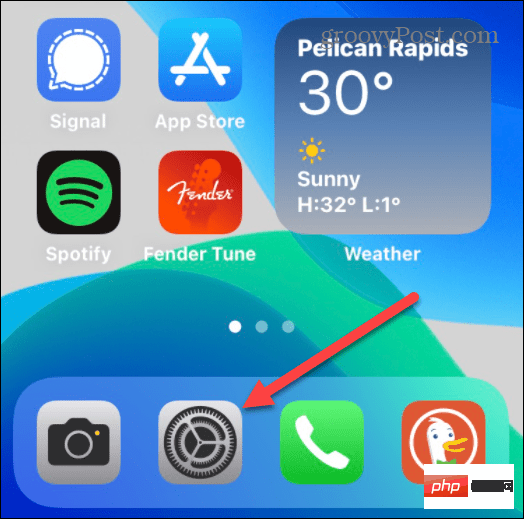
- 次に、設定メニューをスクロールし、メッセージをタップします。
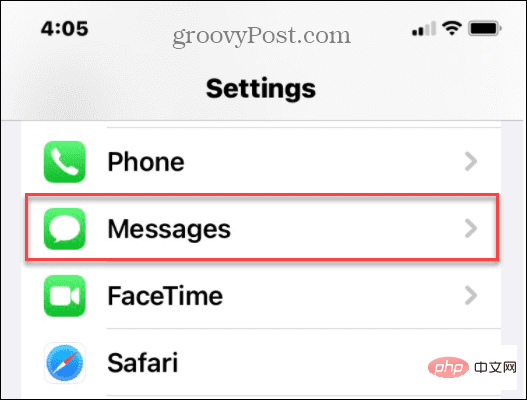
- 「メッセージ」メニューで、「メッセージ フィルタリング」セクションまでスクロールし、次の項目を見つけます。 「不明な送信者をフィルタリング」し、スイッチを「オン」の位置に切り替えます。
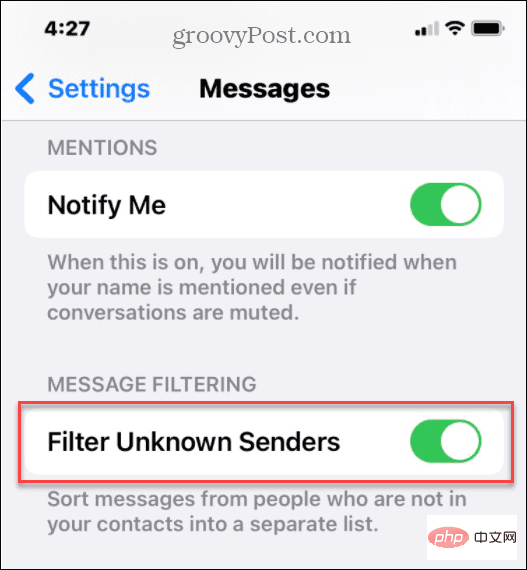
- 「 設定 」メニューを終了します。
今後は、連絡先として保存されていない番号からメッセージを受信すると、アプリはメッセージを「不明な送信者」セクションに分類します。保存された連絡先からのメッセージは、「既知の送信者」セクションに表示されます。 [すべてのメッセージ] をクリックすると、既知のメッセージと未知のメッセージの両方を表示することもできます。
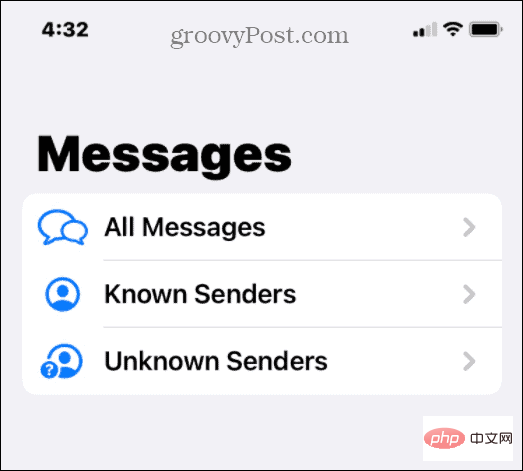
iPhone で不明な送信者を管理する方法
既知の送信者と未知の送信者間のメール フィルタリングを有効にすると、さらに管理できるようになります。たとえば、受信する特定の番号を完全にブロックしたい場合があります。
これを行うには、既知の送信者と未知の送信者を管理します。これを行うには:
- iPhone で メッセージ アプリをホーム画面に開き、不明な送信者をタップします。
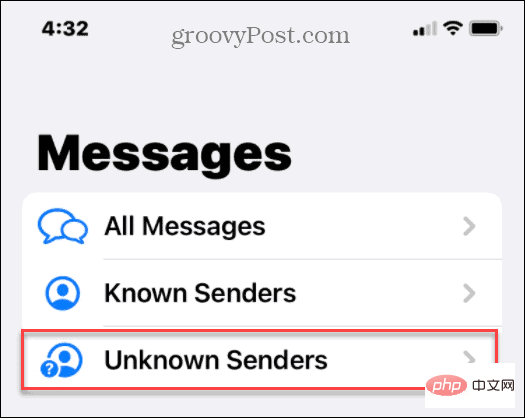
- [既知の送信者] リストに番号を追加するには、その番号から送信されたテキスト メッセージをタップし、その番号をタップしますメッセージの上部にあります。
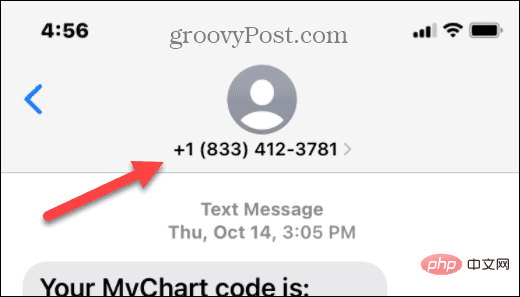
- 情報
- ボタンをクリックします。
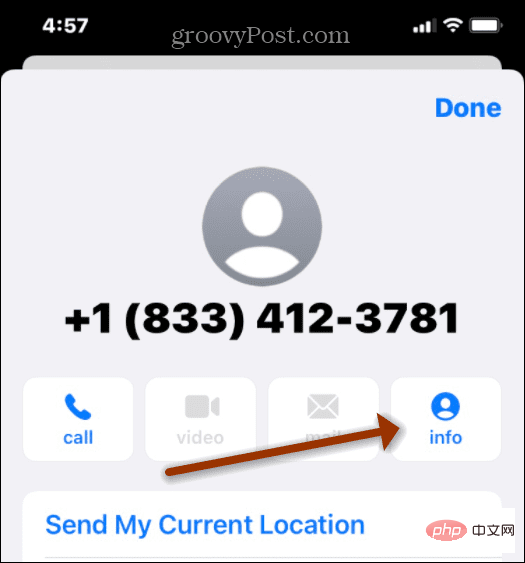
- メッセージ
- 画面が表示されたら、既存の連絡先に追加または作成をタップします。新しい連絡先 に連絡し、画面上の指示に従います。
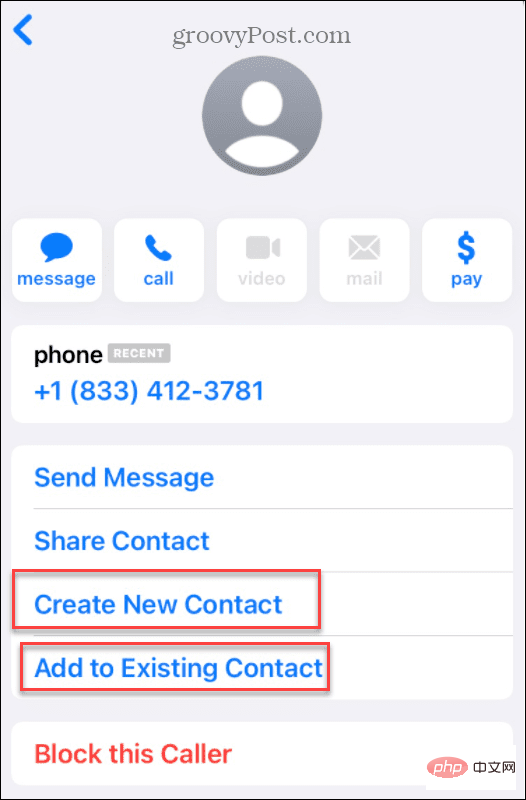
- 既知
- または不明メッセージセクション。これを行うには、リストの下部にある赤い この発信者をブロックするオプションをクリックします。
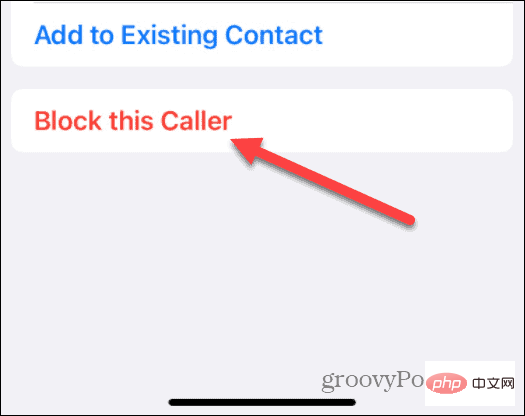 不明な送信者からのテキスト通知を停止する方法
不明な送信者からのテキスト通知を停止する方法
不明な送信者からのテキストをフィルタリングするのは問題ありませんが、依然としてメッセージを受信したことを通知します。スパムの場合は煩わしい場合があるため、不明な送信者からのテキスト メッセージの受信通知をオフにすることをお勧めします。
不明な送信者からの通知を停止するには:
iPhone で- 設定
- アプリを開きます。
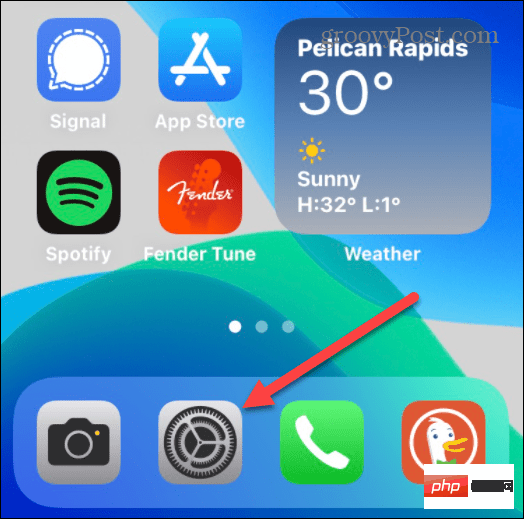
- で、「通知」
- をクリックします。
下にスクロールして、「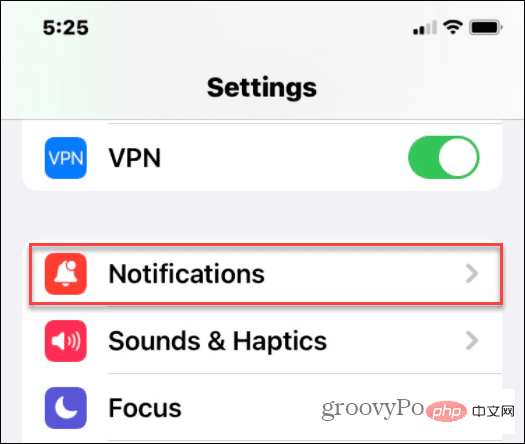 メッセージ
メッセージ
次に、リストの下部近くにある 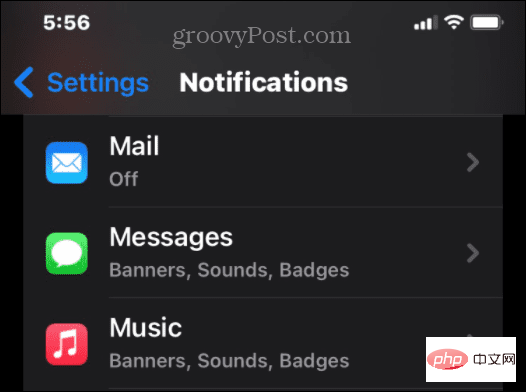 通知のカスタマイズ をクリックします。
通知のカスタマイズ をクリックします。
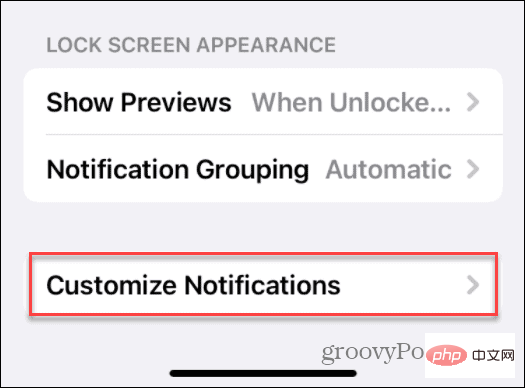 通知を許可
通知を許可
- 不明な送信者
- を 閉じる に切り替えます。 ###位置。 設定を終了して変更を保存します。
- #今後は、不明な送信者からの視覚的または音声による通知は受信されなくなります。
不明な送信者からのスパム テキスト メッセージを非表示にし、iPhone の通知を無効にすることに決めた場合は、ようやく安心できます。スパム メッセージは表示されなくなり、表示したり、聞いたり、操作したりできなくなります。
以上がiPhoneで不明な送信者からのスパムテキストメッセージを非表示にする方法の詳細内容です。詳細については、PHP 中国語 Web サイトの他の関連記事を参照してください。
声明:
この記事はyundongfang.comで複製されています。侵害がある場合は、admin@php.cn までご連絡ください。

